Поля в текстових документах – це порожній простір, що оточує текст. Вони розташовуються згори, знизу, зліва та справа. Хоча стандартні значення полів зазвичай є прийнятними, іноді виникає потреба їх змінити. Далі розглянемо, як це зробити.
Налаштування полів у Google Документах
Коригування полів у документі – це досить простий процес, який можна виконати кількома різними способами: використовуючи лінійку або через меню.
Важливо: Зміна полів застосовується до кожної сторінки документа. Неможливо змінити поля окремо для кожної сторінки.
Зміна полів за допомогою лінійки
Відкривши файл, зверніть увагу на лінійки, що розташовані у верхній та лівій частинах екрана. Верхня лінійка відповідає за ліве та праве поля, а ліва – за верхнє та нижнє. Сіра область на лінійці відображає поточне значення поля.
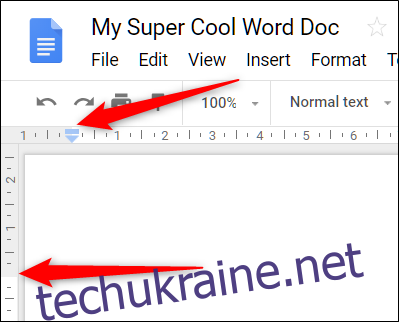
Межа поля – це лінія на лінійці, що відокремлює поле від основної області документа. Натисніть і перетягніть цю межу для налаштування відступу. Зазвичай, значення полів за замовчуванням становить один дюйм або 2,54 см, залежно від обраної системи вимірювання.
Зверніть увагу, що верхня межа поля може бути частково прихована за синьою лінією зі стрілкою. Це індикатори відступів, які дозволяють керувати відступами абзаців у вашому документі.
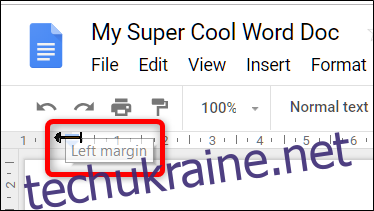
Повторіть цю дію для кожної сторони, яку необхідно відкоригувати.
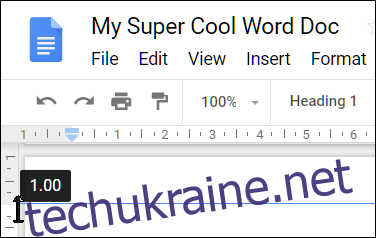
Google Документи автоматично змінюють поля в міру переміщення ліній на лінійці.
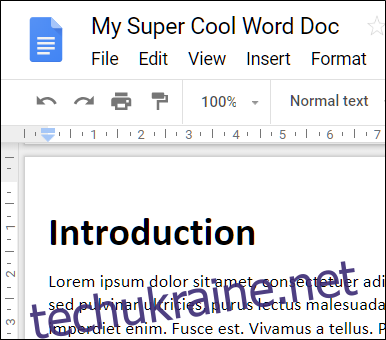
Налаштування полів через меню
Ви також можете точно задати значення полів, використовуючи команди меню, замість перетягування ліній на лінійці.
Відкрийте меню “Файл”, а потім оберіть “Налаштування сторінки”.
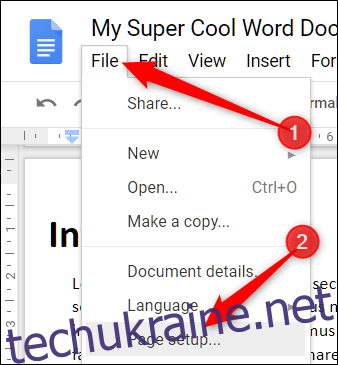
У вікні “Налаштування сторінки” введіть бажані значення полів та натисніть “ОК”.
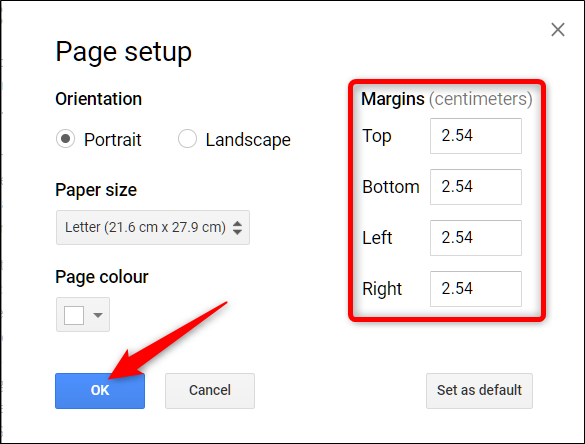
Ось і все! Тепер ви повністю контролюєте поля вашого документа.